使用Gitlab实现自动化部署与持续集成
- Gitlab-Ci运行原理:
由以下两个模块组成
gitlab-ci server
gitlab-ci-runner
其中,gitlab-ci server负责调度、触发Runner,以及获取返回结果. 而gitlab-ci-runner则是主要负责来跑自动化CI(测试,编译,打包等)。
基本流程是: 用户提交代码->检查是否有.gitlab-ci.yml文件->如果无,则结束;-> 如果有,则调用runner执行脚本->获取返回的结果。
1. 登录Gitlab
前提: gitlab 已经部署完成并能登录,runner已部署完成
版本:
2. 创建一个Project
创建好project后,就有了该project的URL。
3.注册runner
注册命令:
gitlab-ci-multi-runner register
#引导会让你输入gitlab的url,输入自己的url,例如http://gitlab.example.com/
#引导会让你输入token,去相应的项目下找到token,例如ase12c235qazd32
#引导会让你输入tag,一个项目可能有多个runner,是根据tag来区别runner的,输入若干个就好了,比如web,hook,deploy
#引导会让你输入executor,这个是要用什么方式来执行脚本,图方便输入shell就好了
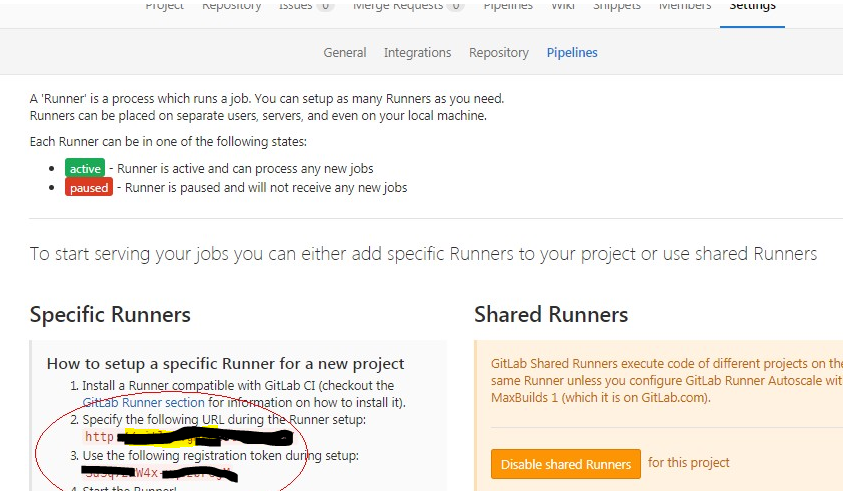
4.添加.gitlab-ci.yml文件
注:在项目根目录增加YAML格式的CI脚本文件.gitlab-ci.yml
stages:
- build
- deploy
build:
stage: build
script:
- ./build.sh
tags:
- udacs_prod
deploy:
stage: deploy
script:
- ./deploy.sh
tags:
- udacs_prod
注: 这里的标签与创建的runner标签需要保持一致
5.启动runner
检查runner的状态:
gitlab-ci-multi-runner verify
Running in system-mode.
Verifying runner... is alive runner=70c3d017
Verifying runner... is alive runner=f27021ba
重启所有runner:
gitlab-ci-multi-runner run
重启单个runner:
gitlab-ci-multi-runner run-single --url http://IP:port/ --token runnerToken --executor shell
6. 上传代码
第一次上传:
Step1: 复制代码到本地
git clone http://IP:port/**.git
Step2: 进入代码目录
cd udacs-mp
Step3: 新建一个文件
touch README.md
Step3:添加到仓库
git add .
Step4:添加注释
git commit -m "init by 20180105"^C
Step5:提交代码到matser分支(只有一个分支时,默认是matser)
git push -u origin master
Username for 'http://IP:port/**.git':
Password for 'http://IP:port/**.git':
Counting objects: 2224, done.
Delta compression using up to 24 threads.
Compressing objects: 100% (1977/1977), done.
Writing objects: 100% (2224/2224), 169.63 MiB | 4.62 MiB/s, done.
Total 2224 (delta 507), reused 0 (delta 0)
remote: Resolving deltas: 100% (507/507), done.
To 'http://IP:port/**.git':
* [new branch] master -> master
分支 master 设置为跟踪来自 origin 的远程分支 master。
非第一次提交:
Step1:执行命令git add --all,将所有文件都添加到仓库中,如果想添加某一个文件,则将后面的--all换成你要提交的文件名即可。:
git add build.sh deploy.sh
Step2:需要将增加的文件commit到仓库里去,执行命令git commmit -m "注释语句":
git commit -m "*.sh"
[master f242b06] *.sh
Committer: root <root@localhost.localdomain>
Step3:此时还没完,还要将commit的代码push到远程分支,由于我们本地只有master分支,所以我们可以直接执行命令git push
git push
warning: push.default 未设置,它的默认值将会在 Git 2.0 由 'matching'
修改为 'simple'。若要不再显示本信息并在其默认值改变后维持当前使用习惯,
进行如下设置:
git config --global push.default matching
若要不再显示本信息并从现在开始采用新的使用习惯,设置:
git config --global push.default simple
参见 'git help config' 并查找 'push.default' 以获取更多信息。
('simple' 模式由 Git 1.7.11 版本引入。如果您有时要使用老版本的 Git,
为保持兼容,请用 'current' 代替 'simple' 模式)
Username for 'http://IP:port/**.git':
Password for 'http://IP:port/**.git':
Counting objects: 5, done.
Delta compression using up to 16 threads.
Compressing objects: 100% (4/4), done.
Writing objects: 100% (4/4), 861 bytes | 0 bytes/s, done.
Total 4 (delta 0), reused 0 (delta 0)
To 'http://IP:port/**.git':
43a928a..f242b06 master -> master
提交完成后,就会自动触发一次CI部署了。
重启gitlab:
/etc/httpd/conf/httpd.conf
- 问题定位
问题1: 启动runner时报错信息:
gitlab-ci-multi-runner run
Starting multi-runner from /etc/gitlab-runner/config.toml ... builds=0
Running in system-mode.
Configuration loaded builds=0
Metrics server disabled
WARNING: Checking for jobs... failed runner=70c3d017 status=couldn't execute POST against http://IP/api/v4/jobs/request: Post http://IP/api/v4/jobs/request: dial tcp IP:80: getsockopt: connection refused
WARNING: Checking for jobs... failed runner=f27021ba status=502 Bad Gateway
WARNING: Checking for jobs... failed runner=70c3d017 status=couldn't execute POST against http://I/api/v4/jobs/request: Post http://IP/api/v4/jobs/request: dial tcp IP:80: getsockopt: connection refused
原因是:修改端口后,默认端口不再是80,需要修改runner的配置信息
问题2: gitlab-ci runner自动执行脚本时,提示脚本权限不够。
原因是: 直接在gitlab的project上添加的脚本,是root权限,应该修改为gitlab-runner权限。 修改办法,先删掉文件,然后在客户端添加脚本,确认权限后,再commit到服务端。
参考资料:
https://www.jianshu.com/p/2b43151fb92e
使用Gitlab实现自动化部署与持续集成的更多相关文章
- 【补充】Gitlab 部署 CI 持续集成
上一篇:<劈荆斩棘:Gitlab 部署 CI 持续集成> 上一篇所配置的.gitlab-ci.yml: stages: - build - test before_script: - ec ...
- Jenkins+Gitlab+Ansible自动化部署(六)
Pipeline Job实现Nginix+MySQL+PHP+Wordpress实现自动化部署交付(Jenkins+Gitlab+Ansible自动化部署(五)https://www.cnblogs. ...
- Jenkins+Gitlab+Ansible自动化部署(三)
接Jenkins+Gitlab+Ansible自动化部署(一)https://www.cnblogs.com/zd520pyx1314/p/10210727.html 和(二)https://www. ...
- 使用gitlab构建基于docker的持续集成(三)
使用gitlab构建基于docker的持续集成(三) gitlab docker aspnetcore 持续集成 构建发布思路: aspnetcore 下的dockerfile编写 发布docker- ...
- Jenkins自动化构建系列:01敏捷开发、自动化构建与持续集成
<SVN与TortoiseSVN实战系列>已写完,今天新开一个<Jenkins自动化构建系列>,上周听了Bob Jiang老师的Agile1001公开课,一直想写个总结,这篇关 ...
- Jenkins+Gitlab+Ansible自动化部署(五)
Freestyle Job实现静态网站部署交付(接Jenkins+Gitlab+Ansible自动化部署(四)https://www.cnblogs.com/zd520pyx1314/p/102445 ...
- Jenkins+Gitlab+Ansible自动化部署(四)
接Jenkins+Gitlab+Ansible自动化部署(三)https://www.cnblogs.com/zd520pyx1314/p/10235394.html Jenkins应用 Jenkin ...
- 容器镜像服务联手 IDE 插件,实现一键部署、持续集成与交付
容器技术提供了一种标准化的交付方式,将应用的代码以及代码环境依赖都打包在一起,成为一个与环境无关的交付物,可以被用在软件生命周期的任何阶段,彻底改变了传统的软件交付方式. 甚至可以说,是在容器技术之后 ...
- 容器镜像服务 联手 IDE 插件,实现一键部署、持续集成与交付
容器技术提供了一种标准化的交付方式,将应用的代码以及代码环境依赖都打包在一起,成为一个与环境无关的交付物,可以被用在软件生命周期的任何阶段,彻底改变了传统的软件交付方式. 甚至可以说,是在容器技术之后 ...
随机推荐
- Mybatis 使用了哪些设计模式?
https://mp.weixin.qq.com/s/ZTh4a-YST5RdIipHykWpPQ
- apache tomcat (catalina)查版本(solaris/unix)
先进到tomcat的bin目录下(cd /tomcat目录/bin),在执行./version.sh https://blog.csdn.net/vv___/article/details/78653 ...
- Grafana 安装及 Windows 应用程序服务配置工具 NSSM使用
网址:https://blog.csdn.net/kk185800961/article/details/83515382 1.进入conf文件,将 defaults.ini 复制一份,命名为cust ...
- mybatis 转义
当我们需要通过xml格式处理sql语句时,经常会用到< ,<=,>,>=等符号,但是很容易引起xml格式的错误,这样会导致后台将xml字符串转换为xml文档时报错,从而导致程序 ...
- JDK 1.8源码阅读 HashSet
一,前言 类实现Set接口,由哈希表支持(实际上是一个 HashMap集合).HashSet集合不能保证的迭代顺序与元素存储顺序相同.HashSet集合,采用哈希表结构存储数据,保证元素唯一性的方式依 ...
- shiro学习总结
首先4个比较好的例子供参考: 1.常规Spring MVC拦截器实现的认证和权限管理例子 https://blog.csdn.net/u013647382/article/details/539956 ...
- docker centos 老是退出
1. 使用docker 镜像可以加快拉去.操作系统的使用第二种格式. 您可以使用以下命令直接从该镜像加速地址进行拉取: $ docker pull registry.docker-cn.com/myn ...
- linux下sublime输入中文
title: linux下sublime输入中文 date: 2017-11-09 20:54:43 tags: sublime categories: 开发工具 archlinux系统 下载文件 g ...
- 今天整理了一下Winform用的UI插件信息
平时主要用了一下几个比较好的UI控件: 1:IrisSkin2 皮肤插件.这是一款与编程开发相关的素材资源,主要是提供一些采用IrisSkin2.dll控件进行软件窗口换肤的素材文件,包括一些GIF图 ...
- ltp-ddt inverted_return小trick
./runtest/ddt/i2c_readwrite # @name I2C write read test on slave device# @desc I2C write read test o ...
